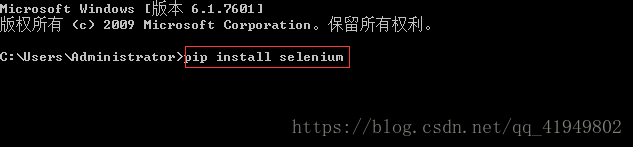Selenium下载与安装
selenium在python中的应用:
1.selenium可以完全模拟浏览器操作,对动态数据进行获取。动态数据由代码生成,在页面初始化的过程当中是没有的,也无法获取,但是可以通过selenium来获取。
2.有些数据是需要进行登录以后才能获取的,比如好友列表,评论,消费记录。。。登陆以后获取cookie才能进行以上的操作,但是使用selenium以后可以避免人工登录,只需要登录账号密码即可实现selenium代替登录。
一.打开终端,安装selenium:
pip install selenium
二.下载对应的驱动
火狐驱动:https://github.com/mozilla/geckodriver/releases/
谷歌驱动:http://chromedriver.storage.googleapis.com/index.html
下载解压后,将chromedriver.exe , geckodriver.exe , 移动到Python的安装目录,例如 D:\python\Anaconda\Scripts 。 然后再将Python的安装目录添加到系统环境变量的Path下面。
三.测试是否成功
打开pycharm,输入以下命令
# 启动谷歌浏览器
from selenium import webdriver
driver = webdriver.Firefox()
driver.get('http://www.baidu.com')
driver.find_element_by_id('kw').send_keys('selenium')
# 启动火狐浏览器
from selenium import webdriver
driver = webdriver.Chrome()
driver.get('http://www.baidu.com')
driver.find_element_by_id('kw').send_keys('selenium')
报错原因:selenium由网页驱动驱使浏览器进行操作,速度慢是一大特点。经常会出现代码执行完了,但是网页内容还没有加载完毕,里面的标签还没有显示出来,如果这时候操作里面的标签就会报出异常 NoSuchElementExpection
解决的方法:时间休眠 time.sleep()
缺点:不管页面的内容有没有加载完毕,一定要休眠够指定的秒数
# 启动谷歌浏览器
import time
from selenium import webdriver
driver = webdriver.Firefox()
driver.get('http://www.baidu.com')
time.sleep(10)
driver.find_element_by_id('kw').send_keys('selenium')
# 启动火狐浏览器
import time
from selenium import webdriver
driver = webdriver.Chrome()
driver.get('http://www.baidu.com')
time.sleep(10)
driver.find_element_by_id('kw').send_keys('selenium')
四.基本语法
1.Selenium中的WebDriver常用方法:
- title():获取title标签,或者使用title属性
driver.title()- get(url):get方式请求url
driver.get('http://www.baidu.com')- back():浏览器后退操作
driver.back()- forward():浏览器前进操作
driver.forward()- save_screenshot(name):保存截图
driver.save_screenshot('baidu.png')- add_cookie(dict):添加cookie,传入dict类型
driver.add_cookie({"":""})- get_cookies():获取当前页面的cookie
driver.get_cookies()- delete_cookie():删除cookie。
driver.delete_cookie({"":""})- delete_all_cookies():删除所有的cookie
driver.delete_all_cookies()- close():关闭页面
driver.close()- quit():关闭浏览器
driver.quit()- maximize_window():最大化
driver.maximize_window()- minimize_window():最小化
driver.minimize_window()2.WebDriver查找标签的方法
- 通过id查找对应的元素
driver.find_element_by_id("id") # id名称- 通过name查找对应的元素
driver.find_element_by_name('name') # name属性- 通过标签名查找对应元素
driver.find_element_by_tag_name('tag') # tag:标签名- 通过xpath来查找对应的元素
driver.find_element_by_xpath('xpath') # xpath: xpath匹配规则- 通过class属性查找对应的元素
driver.find_element_by_class_name('classname') # classname:class的属性名称- 通过css选择器查找对应的元素
driver.find_element_by_css_selector('css') # css选择器3.WebDriver的交互
- 点击
driver.find_element_by_id("").click()- 提交
driver.find_element_by_id("").submit()- 键盘输入
driver.find_element_by_id("").send_keys("")
# ctrl+a 全选输入框内容
driver.find_element_by_id("").send_keys(Keys.CONTROL,'a')
# ctrl+x 剪切输入框内容
driver.find_element_by_id("").send_keys(Keys.CONTROL,'x')
# 输入框重新输入内容
driver.find_element_by_id("").send_keys("content")
# 模拟Enter回车键
driver.find_element_by_id("").send_keys(Keys.RETURN)
# 清除输入框内容
driver.find_element_by_id("").clear()- 弹窗
当你触发了某个事件之后,页面出现了弹窗提示,处理这个提示或者获取提示信息方法如下
alert = driver.switch_to_alert()- 页面切换
# 切换到xx页面
driver.switch_to.window("window_name")
# 也可以使用window_handles方法来获取每个窗口操作对象
for handler in driver.window_handlers:
driver.switch_to_window(handler)- 鼠标动作链
有些时候,我们需要再页面上模拟一些鼠标操作,比如双击、右击、拖拽甚至按住不动等,我们可以通过导入 ActionChains 类来做到
#导入 ActionChains 类
from selenium.webdriver import ActionChains
# 鼠标移动到 ac 位置
ac = driver.find_element_by_xpath('element')
ActionChains(driver).move_to_element(ac).perform()
# 在 ac 位置单击
ac = driver.find_element_by_xpath("elementA")
ActionChains(driver).move_to_element(ac).click(ac).perform()
# 在 ac 位置双击
ac = driver.find_element_by_xpath("elementB")
ActionChains(driver).move_to_element(ac).double_click(ac).perform()
# 在 ac 位置右击
ac = driver.find_element_by_xpath("elementC")
ActionChains(driver).move_to_element(ac).context_click(ac).perform()
# 在 ac 位置左键单击hold住
ac = driver.find_element_by_xpath("elementF")
ActionChains(driver).move_to_element(ac).click_and_hold(ac).perform()
# 将 ac1 拖拽到 ac2 位置
ac1 = driver.find_element_by_xpath("elementD")
ac2 = driver.find_element_by_xpath("elementE")
ActionChains(driver).drag_and_drop(ac1, ac2).perform()4.页面等待
- sleep.sleep()
from selenium import webdriver
import time
driver = webdriver.Firefox()
driver.get('https://www.baidu.com')
time.sleep(3)- WebDriverWait()
# WebDriverWait 网页等待
# 值1:等待的对象
# 值2:等待的时间
# WebDriverWait经常和until 以及 until not 一起使用
# lambda 匿名函数 display 显示
from selenium.webdriver.support.ui import WebDriverWait
from selenium import webdriver
driver = webdriver.Firefox()
driver.get('https://www.baidu.com')
is_visible = WebDriverWait(driver,10).until(lambda driver : button.is_displayed())
现在的网页越来越多采用了 Ajax 技术,这样程序便不能确定何时某个元素完全加载出来了。如果实际页面等待时间过长导致某个dom元素还没出来,但是你的代码直接使用了这个WebElement,那么就会抛出NullPointer的异常。
为了避免这种元素定位困难而且会提高产生 ElementNotVisibleException 的概率。所以 Selenium 提供了两种等待方式,一种是隐式等待,一种是显式等待。
隐式等待是等待特定的时间,显式等待是指定某一条件直到这个条件成立时继续执行。
- 显示等待
显式等待指定某个条件,然后设置最长等待时间。如果在这个时间还没有找到元素,那么便会抛出异常了。
from selenium import webdriver
from selenium.webdriver.common.by import By
# WebDriverWait 库,负责循环等待
from selenium.webdriver.support.ui import WebDriverWait
# expected_conditions 类,负责条件出发
from selenium.webdriver.support import expected_conditions as EC
driver = webdriver.Chrome()
driver.get("http://www.xxxxx.com/loading")
try:
# 页面一直循环,直到 id="myDynamicElement" 出现
element = WebDriverWait(driver, 10).until(
EC.presence_of_element_located((By.ID, "myDynamicElement"))
)
finally:
driver.quit()如果不写参数,程序默认会 0.5s 调用一次来查看元素是否已经生成,如果本来元素就是存在的,那么会立即返回。
- 隐式等待
隐式等待比较简单,就是简单地设置一个等待时间,单位为秒。
from selenium import webdriver
driver = webdriver.Chrome()
driver.implicitly_wait(10) # seconds
driver.get("http://www.xxxxx.com/loading")
myDynamicElement = driver.find_element_by_id("myDynamicElement")当然如果不设置,默认等待时间为0。
提示:selenium完全看人品,经常报错。